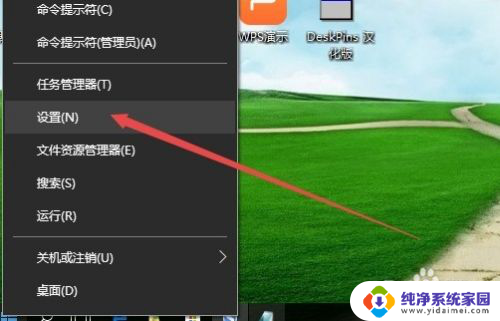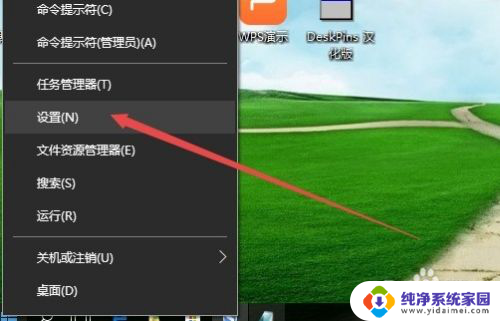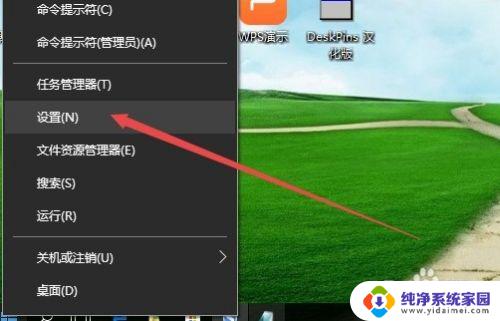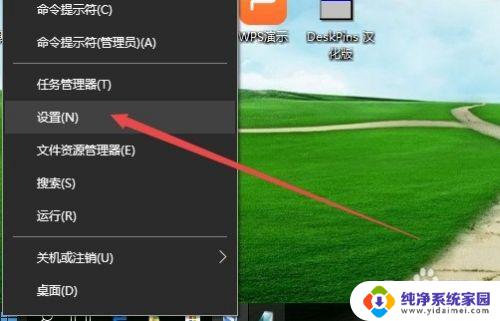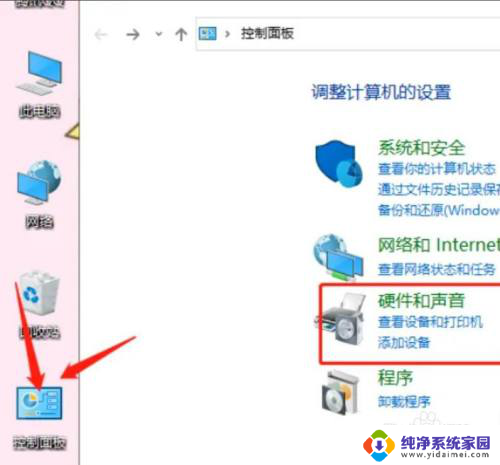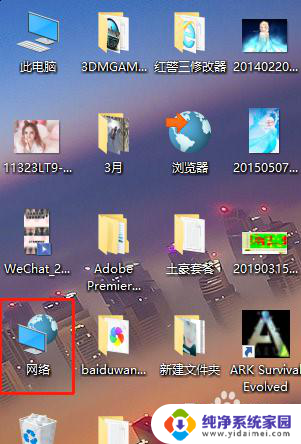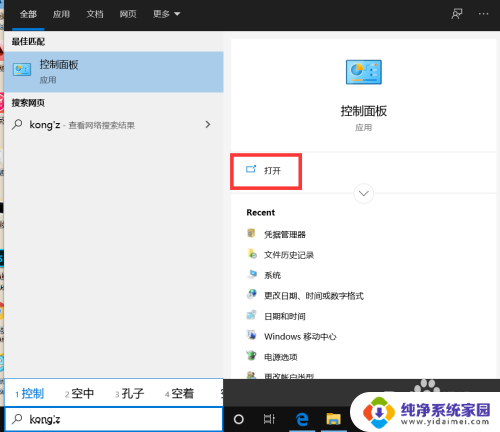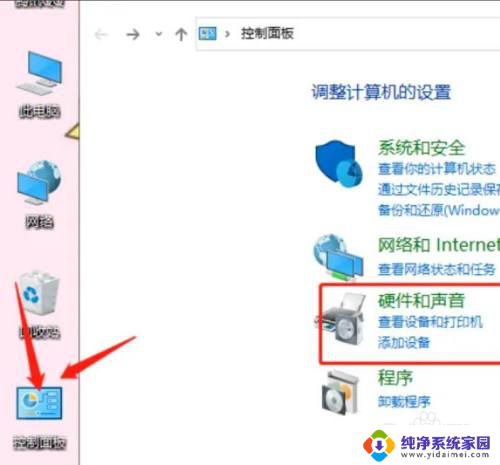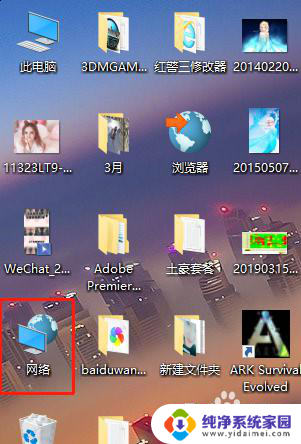win10怎么看打印机 如何在Win10系统上找到打印机列表
更新时间:2023-09-12 09:02:38作者:jiang
win10怎么看打印机,在如今的数字化时代,打印机作为一种常见的外设设备,被广泛应用于办公和家庭环境中,对于许多使用Windows 10操作系统的用户来说,找到打印机列表并进行相关设置可能会成为一个挑战。究竟该如何在Win10系统中找到打印机列表呢?本文将为您详细介绍Win10系统中打印机的查找方法,帮助您轻松应对打印需求。无论是在公司工作还是在家中使用,掌握这项技能都将为您提供更高效便捷的打印体验。
步骤如下:
1.在Windows10系统桌面,右键点击桌面左下角的开始按钮。在弹出的菜单中选择“设置”菜单项。
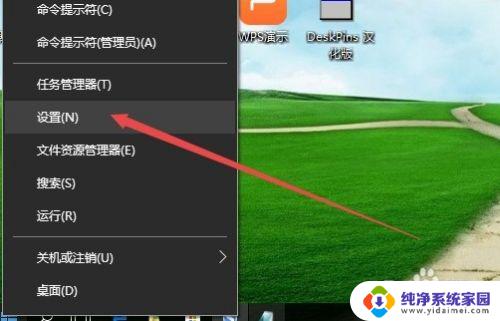
2.这时会打开Windows10系统的“设置”窗口,点击窗口的“设备”图标。
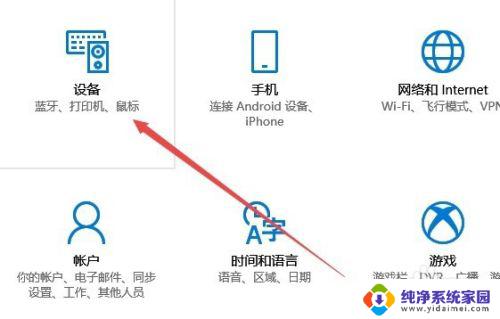
3.这时就可以打开设备的窗口了,点击窗口左侧边栏的“打印机和扫描仪”菜单项。
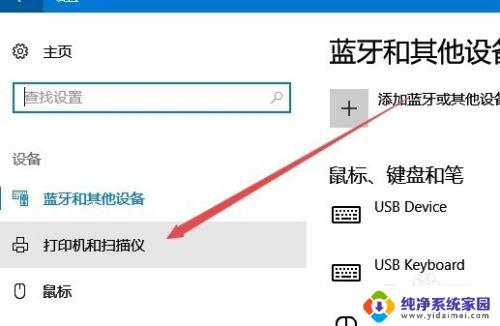
4.这时在右侧的窗口中就可以看到已安装的打印机列表,想要管理哪个打印机。只需要点击对应的快捷链接就可以了。
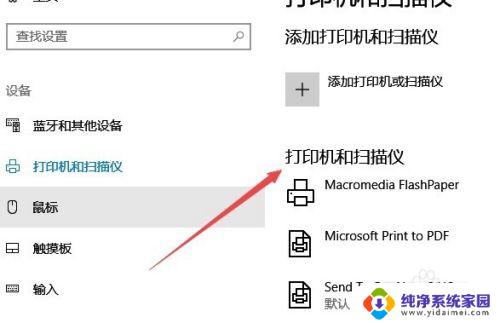
以上是Win10如何查看打印机的全部内容,如果你遇到同样的问题,请参照本文提供的方法进行处理,希望对大家有所帮助。